Propaganda
di editor "/> Aqui está uma postagem para os geeks da música. Você já desejou criar um arquivo MIDI de uma partitura para aprender a música facilmente? Você lutou para encontrar um programa de notação musical gratuito e utilizável? Um editor midi gratuito que pode criar arquivos MIDI decentes a partir de uma partitura? MuseScore pode fazer isso e muito mais - tudo de graça!
O MuseScore é muito fácil de usar. Ele possui uma interface gráfica simples, muito fácil de entender e começar. Depois de prosseguir, você pode usar os atalhos do teclado para fazer quase tudo - então você está realmente se movendo. Quando terminar, é simples salvar como PDF ou tocar com sons de volume e instrumento para cada equipe e exportar como MIDI.
A beleza deste editor midi realmente reside na mentalidade de código aberto por trás dele. Tem uma ótima manual e fórum para sugestões, ajuda, truques e notificações de erros. Além disso, há toda uma comunidade de músicos geeks criando e apoiando esse aplicativo.
O aplicativo está disponível para várias plataformas e suporta várias opções diferentes de importação e exportação, facilitando o uso com outros programas, como Lagoa do lírio Como fazer suas próprias partituras com LilyPond consulte Mais informação . É uma ótima notícia se você deseja escrever a música facilmente usando o MuseScore e imprimi-la usando a bela tipografia musical de Lilypond.
Criar uma nova pontuação
Ao criar uma nova pontuação, o assistente do MuseScore faz todo o trabalho duro para você. Preencha os detalhes, escolha seus instrumentos, assinatura de tempo e chave e você está pronto para começar.
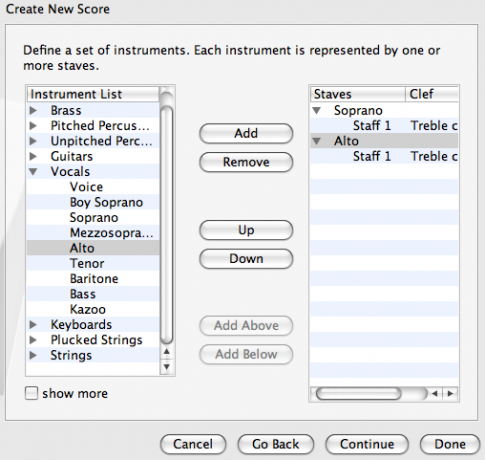
Introduzir notas básicas
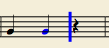 Clique na medida em que você deseja começar a escrever, escolha uma duração da nota na barra de ferramentas e clique no N à esquerda das durações da nota para indicar que deseja começar a inserir as notas. Em seguida, clique na linha (ou espaço) da nota para colocá-la lá. Continue até terminar e clique em ESC para parar de inserir notas.
Clique na medida em que você deseja começar a escrever, escolha uma duração da nota na barra de ferramentas e clique no N à esquerda das durações da nota para indicar que deseja começar a inserir as notas. Em seguida, clique na linha (ou espaço) da nota para colocá-la lá. Continue até terminar e clique em ESC para parar de inserir notas.
Isso é ainda mais rápido com atalhos do teclado: Clique na sua medida; digite N para inserir notas; as durações das notas são escolhidas usando números (5 = crotchet / semínima); use um ponto final (ponto) para indicar uma nota pontilhada; digite a letra das notas para inseri-las ou ESPAÇO para inserir um descanso; digite N novamente para parar de inserir notas. Esteja ciente de que o botão DEL significa UNDO - não é como digitar texto.
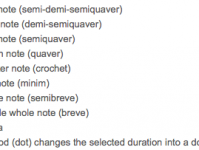
Se você possui um, também pode usar um teclado MIDI para inserir a partitura. Tenho certeza que isso torna as coisas ainda mais rápidas!
Acordes
Os acordes são feitos clicando onde você deseja colocar a nota ou usando atalhos. Manter a tecla Shift adicionará notas ao acorde (alguns usuários de Mac também precisam manter pressionada a tecla FUNCTION).

Várias vozes na mesma linha
Às vezes, você precisa adicionar uma segunda voz a uma pauta ou adicionar uma parte de piano com um ritmo diferente a outras notas já na compasso. Para fazer isso, digite sua primeira linha normalmente. Em seguida, clique na primeira nota onde a linha se divide e digite N. Na barra de ferramentas, escolha a segunda voz entre os quatro números coloridos. Então entre normalmente.
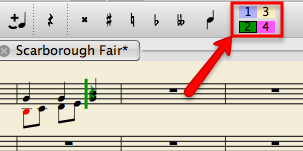
Copiar colar
Destaque sua seleção clicando na primeira, pressionando SHIFT e, em seguida, clicando na última nota. Use o menu de edição ou CTRL-C e CTRL-V (CMD para Mac) para fazer o corte e a colagem. Cole clicando em uma nota exatamente para onde deve ir a primeira nota da sua seleção copiada. Isso pode significar que você precisa inserir uma nota lá apenas para o ponto de colagem.
Tempo
Escolha um ritmo básico para a peça inteira, acessando Exibir> Painel de reprodução. Teste-o tocando a peça e calcule exatamente a velocidade que você gostaria.
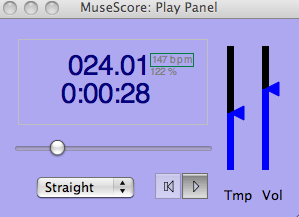
Se preferir, você pode marcar o andamento de cada seção de maneira diferente na partitura. Adicione marcações de andamento clicando na primeira nota e escolhendo Criar> Texto> Tempo. Em seguida, escolha o andamento apropriado da lista e ajuste o BPM, se necessário. Isso afetará a reprodução e pode ser muito útil.
Assinaturas de tempo / chave, dinâmica e enfeites
Dinâmica, mudanças de teclas, mudanças de andamento, linhas de barra, repetições e outras marcações podem ser colocadas na partitura e algumas afetarão a reprodução. Vamos para Exibir> Paleta e você verá todas as opções. Principalmente, você precisa arrastar o item para a partitura e deixá-lo se prender a uma nota ou uma linha de barra já na partitura.
Misturando e criando arquivos MIDI
Antes de salvar seu arquivo como MIDI (que é realmente tão simples quanto Arquivo> Salvar como), você pode fazer um pouco de mixagem para destacar partes individuais ou alterar o som de cada instrumento. Vamos para Exibir> Mixer para obter um painel de mixagem onde você pode alterar o volume de partes individuais e alterar sons.
Existem caixas de seleção mudo / solo que são ótimas para reprodução no MuseScore, mas para criar arquivos MIDI, você precisará usar o controle de volume para garantir (bom, de qualquer forma, você usa um Mac). Para destacar ainda mais uma linha individual, tente-a com um instrumento mais alto, como o piano.

Usando fontes de som alternativas
Se você é um fanático por música, pode querer que seu MIDI pareça um pouco melhor. O MuseScore permite o uso de fontes de som diferentes, que podem ser adicionadas com bastante facilidade usando estas instruções (é o Arquivo GM você quer). Posso recomendar de todo o coração o Fonte de som fluido, mas há muitos outros por aí para experimentar.
Obtenha o MuseScore grátis!
MuseScore é um fantástico, fácil de usar livre programa de notação musical 7 aplicativos para criadores de partituras para escrever músicas em qualquer lugarVocê é o próximo Mozart? Deseja escrever o próximo hit global da sua banda? Nesse caso, você precisa de algumas ferramentas para escrever partituras. consulte Mais informação com a capacidade de exportar como MIDI, PDF ou outro formato. Está disponível para vários sistemas operacionais, então pegue! Então volte aqui e deixe-nos saber o que você acha do programa.
Ange é graduada em Estudos da Internet e Jornalismo e adora trabalhar on-line, redação e mídia social.